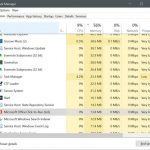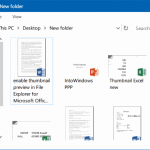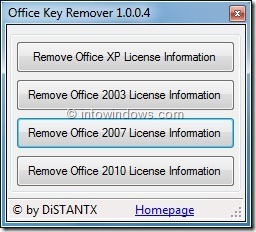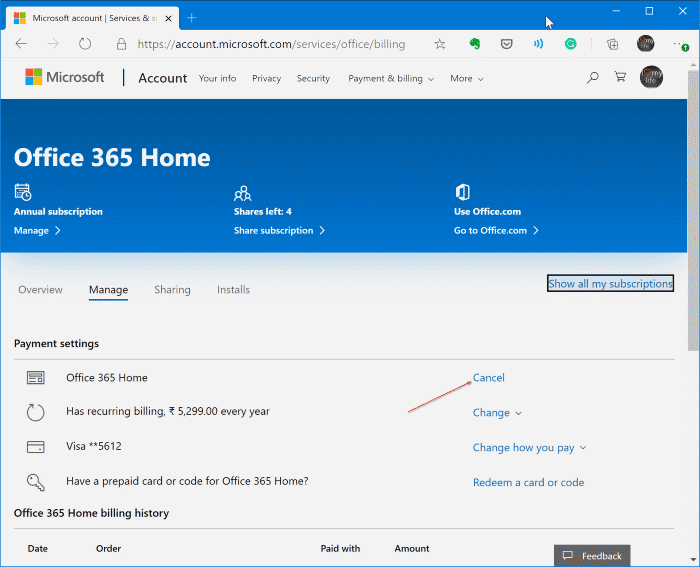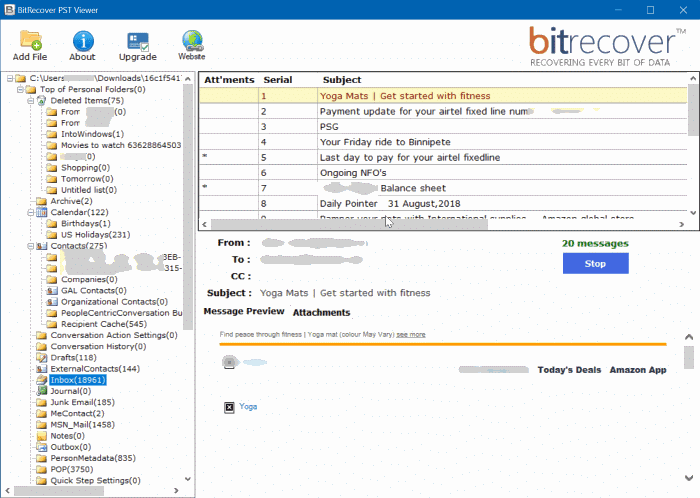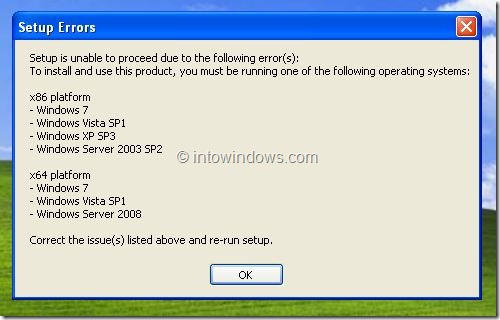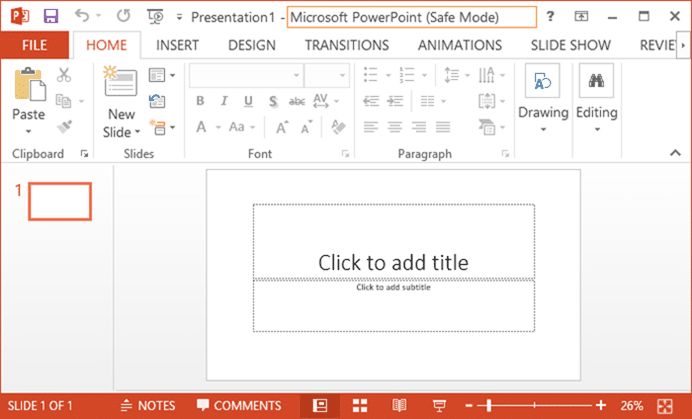Office Outlook est sans doute le meilleur client de messagerie de bureau disponible pour le système d’exploitation Windows. J’utilise Outlook depuis quelques mois maintenant et tout ce que je peux dire, c’est qu’il est difficile de passer à d’autres clients de messagerie une fois que vous commencez à utiliser Outlook.
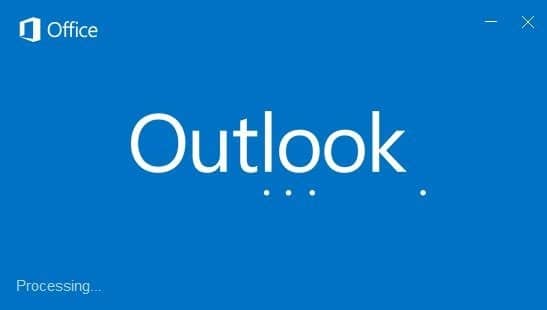
Outlook 2016/2019/365 se bloque lors du traitement, du démarrage ou du chargement de l’écran de profil
Lors du démarrage d’Outlook 2016 sur mon PC Windows 10 le matin dernier, Outlook 2016 est resté bloqué sur l’écran de traitement. Après avoir terminé le programme dans le Gestionnaire des tâches et redémarré trois fois, Outlook 2016 a démarré sans aucun problème. Ce midi, en essayant de démarrer Outlook 2016, il a raccroché, mais cette fois sur l’écran d’accueil.
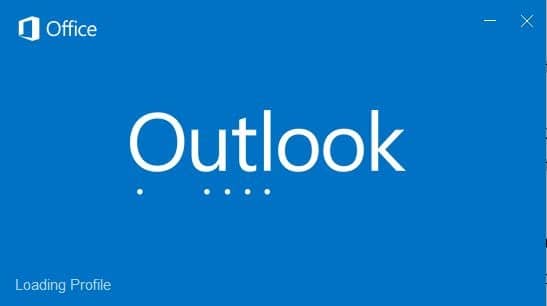
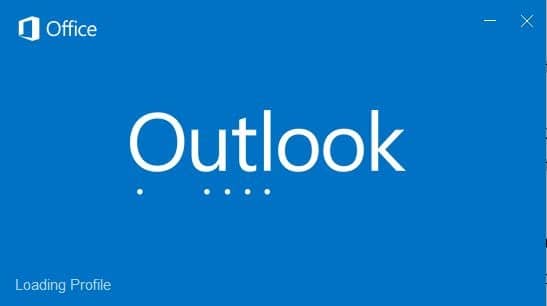
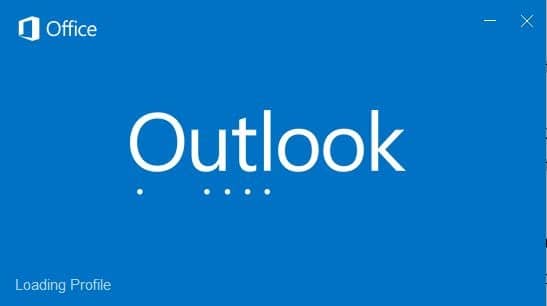
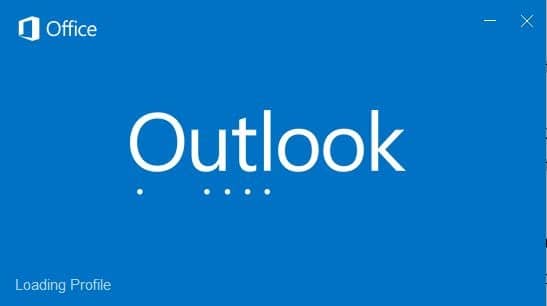
Si votre Outlook 2016 ou Outlook 365 est bloqué lors du traitement, du démarrage ou du chargement de l’écran de profil, essayez la solution suivante pour résoudre le problème.
Correction du plantage d’Outlook 2016/2019/365 lors du traitement, du démarrage ou du chargement de l’écran de profil
Solution 1 sur 2
Étape 1: Appuyez simultanément sur le bouton Logo Windows est R. touches du clavier pour ouvrir la boîte de dialogue Exécuter la commande.
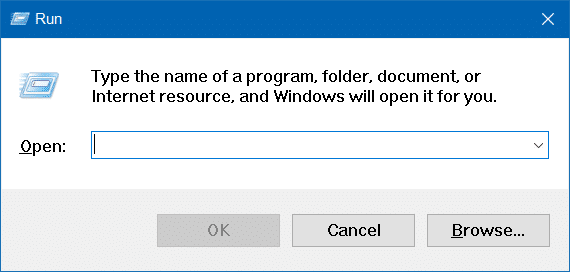
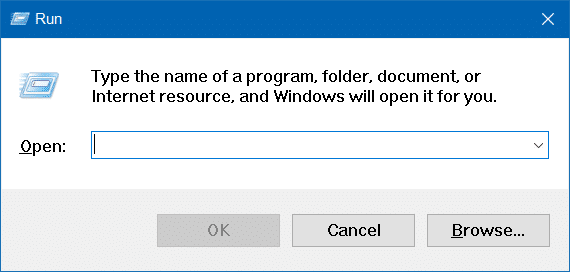
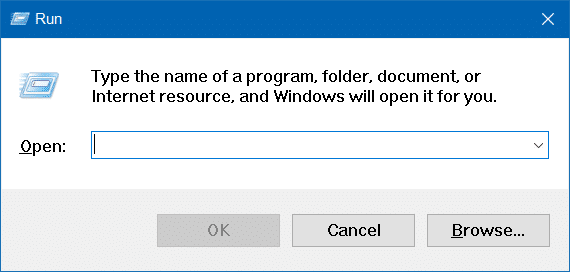
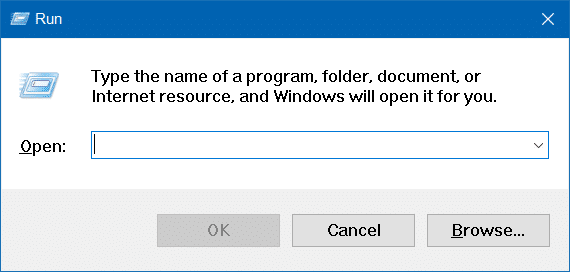
Étape 2: gentil Outlook.exe / safe puis appuyez sur la touche Entrée pour ouvrir Outlook 2016 ou Outlook 365 en mode sans échec.
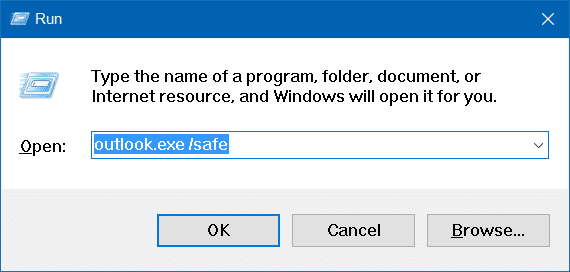
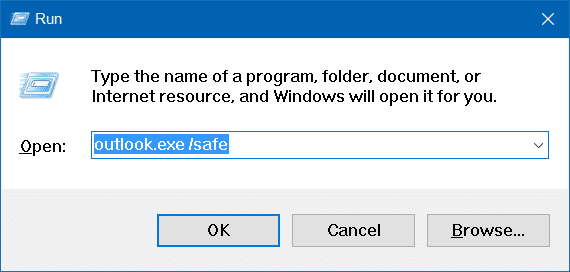
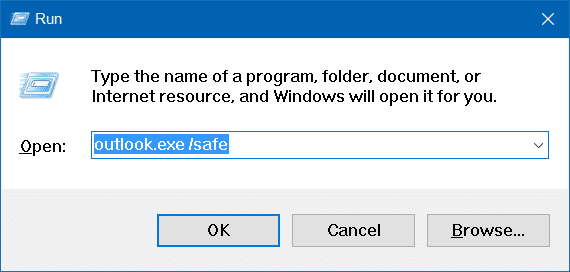
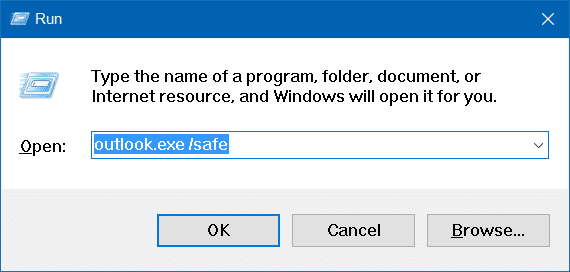
REMARQUE: Assurez-vous d’ajouter un fichier espace entre Outlook.exe et / safe. Sinon, vous obtiendrez “Windows ne peut pas trouver Outlook.exe / safe. Assurez-vous d’avoir correctement saisi le nom, puis réessayez. “ Erreur.
Étape 3: Quand vous voyez le Choisissez le profil boîte de dialogue, choisissez un profil (si vous avez plusieurs profils), puis cliquez sur D’accord bouton.
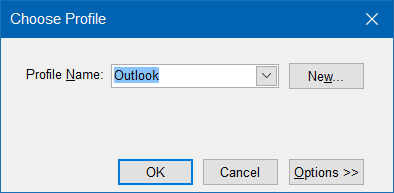
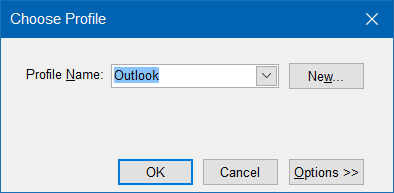
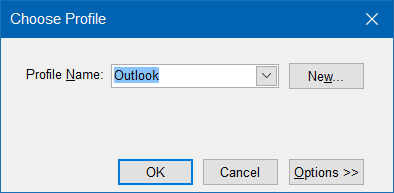
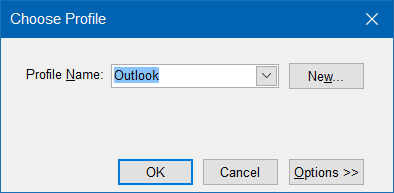
Outlook 2016 ou Outlook 365 devrait maintenant s’ouvrir sans se bloquer.
Étape 4: Fermez le programme Outlook. Redémarrez normalement le programme Outlook maintenant. L’application devrait maintenant démarrer sans problème.
Solution 2 sur 2
Si la méthode ci-dessus ne vous convient pas, vous pouvez résoudre le problème en attente en créant un nouveau fichier de données Outlook. Voici comment procéder:
Étape 1: Ouvrez l’Explorateur de fichiers et accédez au dossier suivant.
C: Users UserName AppData Local Microsoft Outlook
Dans le chemin ci-dessus, “C.“Il s’agit du lecteur sur lequel Windows est installé et Nom d’utilisateur est le nom de votre compte utilisateur.
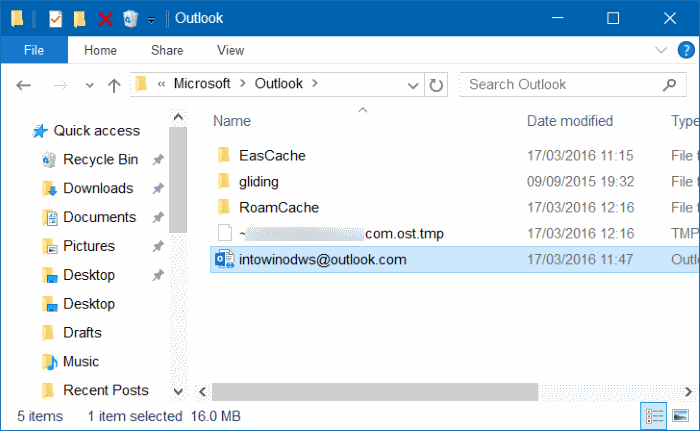
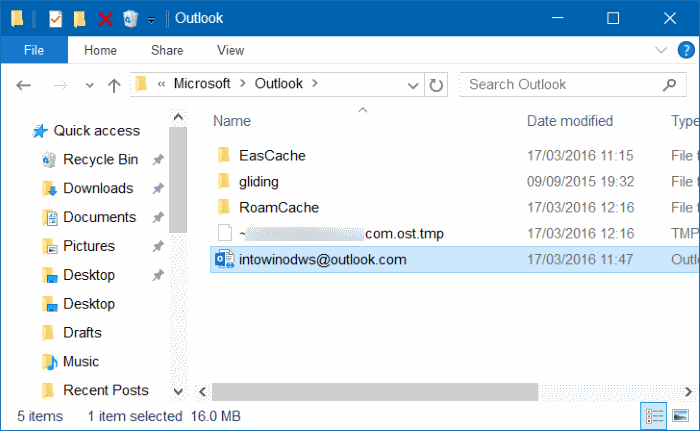
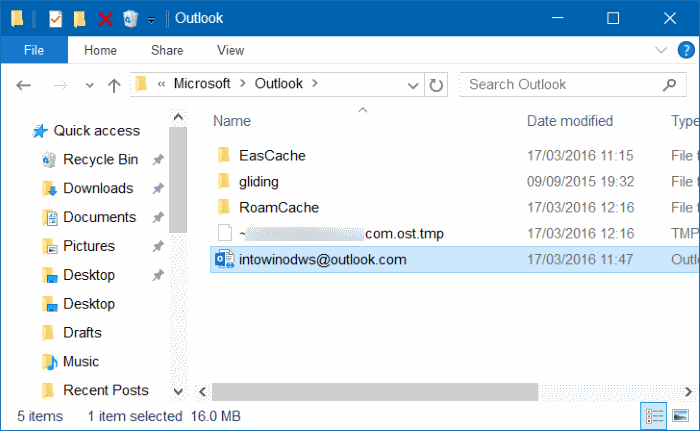
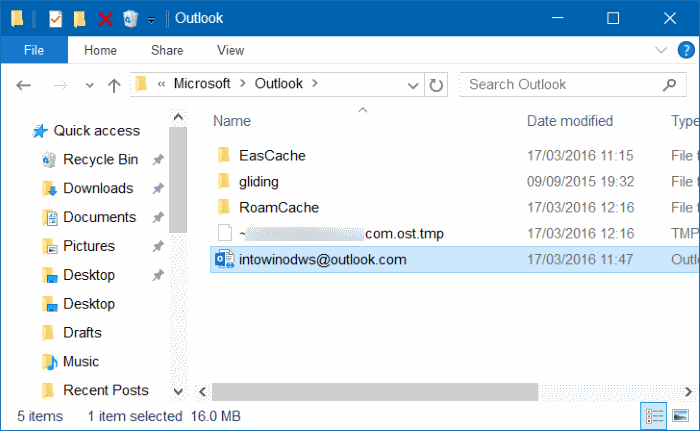
REMARQUE: Si vous ne pouvez pas voir le dossier AppData, c’est parce que le dossier est masqué par défaut. Dans l’Explorateur de fichiers, cliquez sur Afficher, puis sélectionnez Éléments masqués pour afficher le dossier.
Étape 2: Clic-droit dans le fichier de données Outlook, cliquez sur Renommer puis ajoutez Sauvegarde à la fin. Par exemple, si le nom du fichier de données Outlook est [email protected], vous devez le renommer en [email protected] sauvegarde.
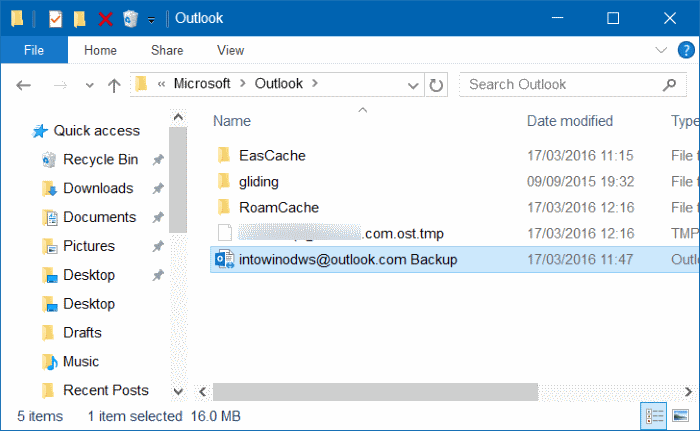
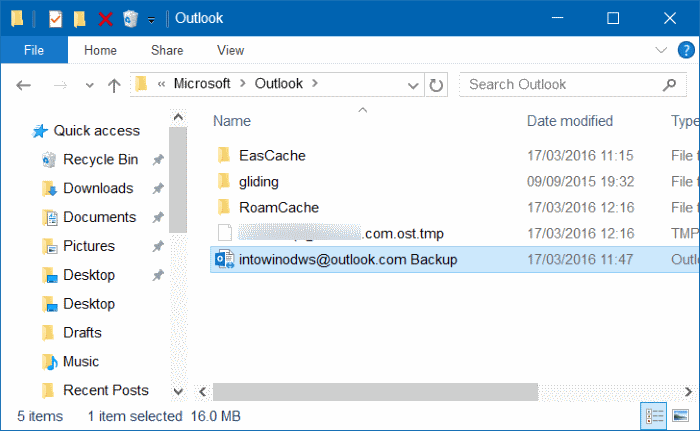
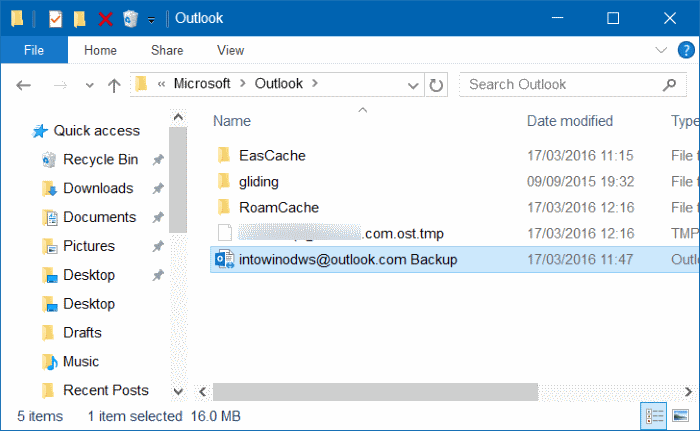
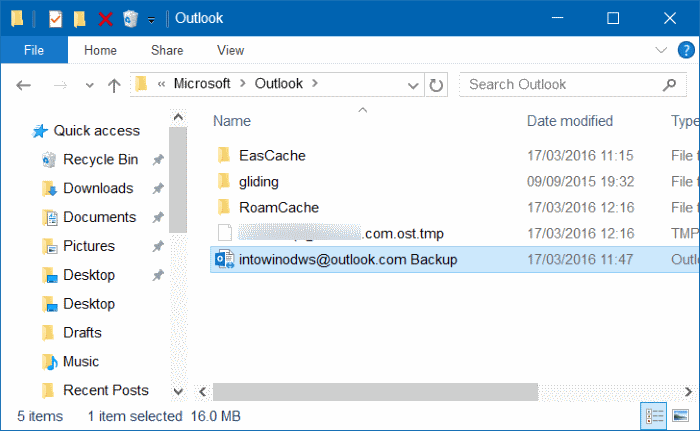
Étape 3: Enfin, ouvrez le menu Démarrer et lancez Outlook 2016/365. Le programme devrait maintenant démarrer sans s’arrêter pendant le traitement, le démarrage ou le chargement de l’écran de profil.
Le programme Outlook se connectera automatiquement au serveur pour télécharger tous les messages. Il ne vous sera pas demandé de configurer à nouveau votre compte.